Uygulama verileri dinamik çalışma sayfasına aktarıldıktan sonra "Tümünü Yenile" çalışmıyor
Belirtiler
Uygulama verilerini dinamik bir çalışma sayfasına aktarmak için Excel'e Aktar komutunu kullanırsınız. Ardından indirilen dosyayı açar ve Verileri>Tümünü Yenile'yi seçerek verileri yenilersiniz. Bu durumda, verilerin kaybolduğunu ve çalışma kitabının boş göründüğünü fark edebilirsiniz. Aşağıdaki hata iletisini alabilirsiniz:
Bu Web sorgusu veri döndürmedi. Sorguyu değiştirmek için Tamam'a tıklayın, formül çubuğundaki ad kutusundaki oka tıklayın, Web sorgusunun dış veri aralığının adına tıklayın, seçime sağ tıklayın ve ardından Sorguyu Düzenle'ye tıklayın.
Neden
Bu sorun, eriştiğiniz veriler parola korumalı olduğunda ve Excel dosyası dış veri kaynaklarına parola gönderemiyorsa oluşur.
Çözüm
Bu sorunu çözmek için web sorgusunu düzenlemeniz ve kaydetmeniz gerekir.
Excel dosyasında Veri>Sorguları & Connections'ni seçin.

Sorgular & Connections bölmesi pencerenin sağ tarafında açılır. Connections sekmesinde sorguya sağ tıklayın ve özellikler'i seçin.

Bağlantı Özellikleri penceresi açılır. Tanım sekmesinde Sorguyu Düzenle'yi seçin.

İstenirse kullanıcı adını ve parolayı girin. Uygulamanızda oturum açmak için kullandığınız kullanıcı ve parolayı girin.
Web Sorgusunu Düzenle penceresinde Git'i seçin. Bir hata iletisi oluşur:
Bu eylem tamamlanamadı
Web Sorgusunu Düzenle penceresini kapatın.
Bu, sorunu çözmelidir. Veri Tümünü Yenile'yi seçerek çalışma sayfasındaki verileri> yenidenyenileyin.
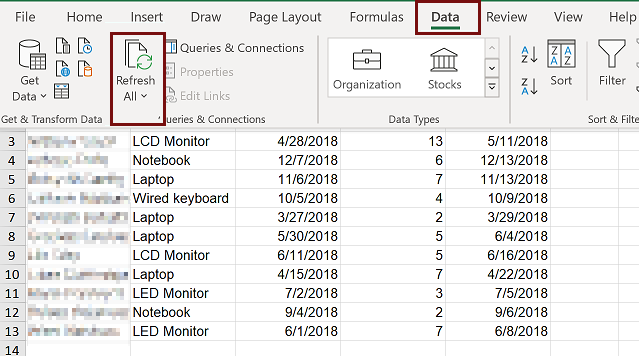
Yukarıdaki adımlar sorunu çözmezse şu ek adımları izleyin:
Microsoft Dynamics 365 Müşteri Etkileşimi'nde Gelişmiş Ayarlar sayfasına erişmek için Web Sorgusunu Düzenle penceresinin adres çubuğuna aşağıdaki bağlantıyı girin. yerine
OrgURLkuruluşunuzun URL'sini eklemeyi unutmayın.https://OrgURL/main.aspx?settingsonly=trueSağ üst profil seçeneği bağlantısını kullanarak oturumu kapatın ve doğru kimliği kullanarak yeniden oturum açın.
Oturum açtıktan sonra Web Sorgusunu Düzenle penceresini kapatın ve Excel dosyasında Veri>Tümünü Yenile'yi seçin. Veriler beklendiği gibi yenilenir.

